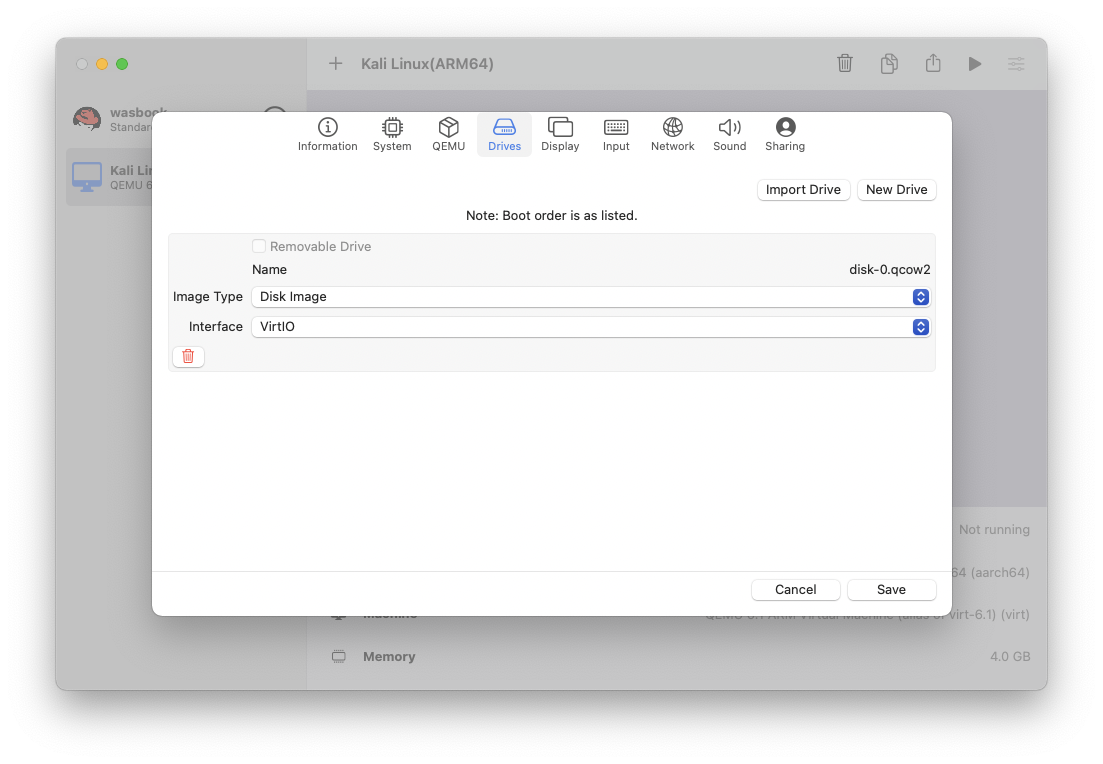ポイント
地味に地雷あり。デバイスタイプの選択とUEFIのあしらい方が肝。
- ISOイメージをマウントするドライブは既定設定のUSBで。
- UEFI(OVMF)のBoot ManagerではBoot from Fileでうまいことやる。
- UEFI(OVMF)でBoot Optionの設定やる。
執筆時の環境
- ハード: MacBook Air(M1, 2020)
- ホストOS: macOS Big Sur 11.6
- UTM: 2.2.4(App Store有償版)
- ゲストOS: Kali Linux ARM64 2021.3
UTMの導入
UTMの導入は有償版を使用。無償版での導入についてはこちらをご参照ください。
仮想マシンのセットアップ
名前をつける。
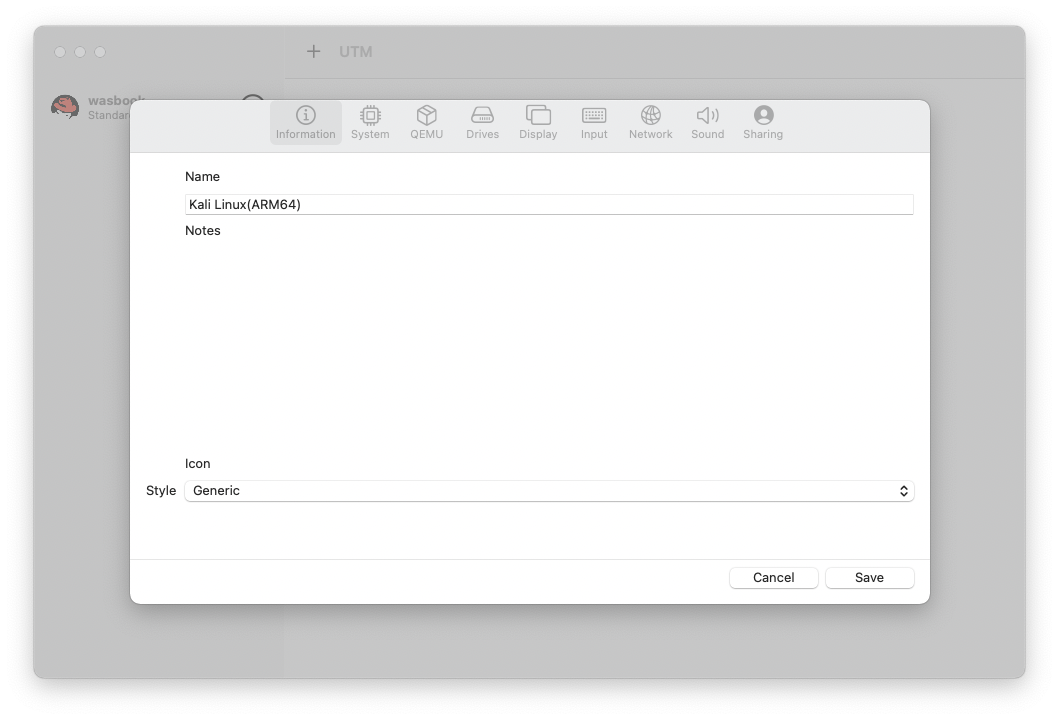
アーキテクチャとメモリ設定する。Advanced Settingsは特にいじらずUEFIのまま。
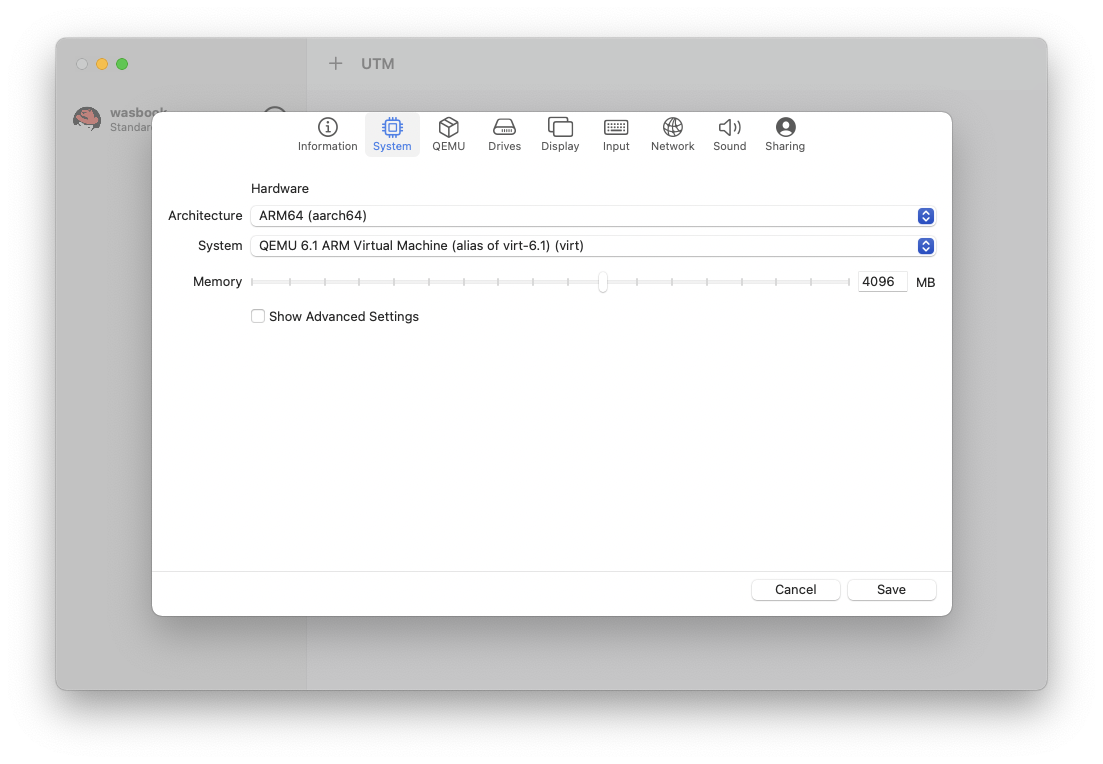
インストーラのISOはUSB(既定)でマウント。おっさん的にはSCSIの方が安パイかと思うがNG。IDEはそもそもエラーで起動できない。
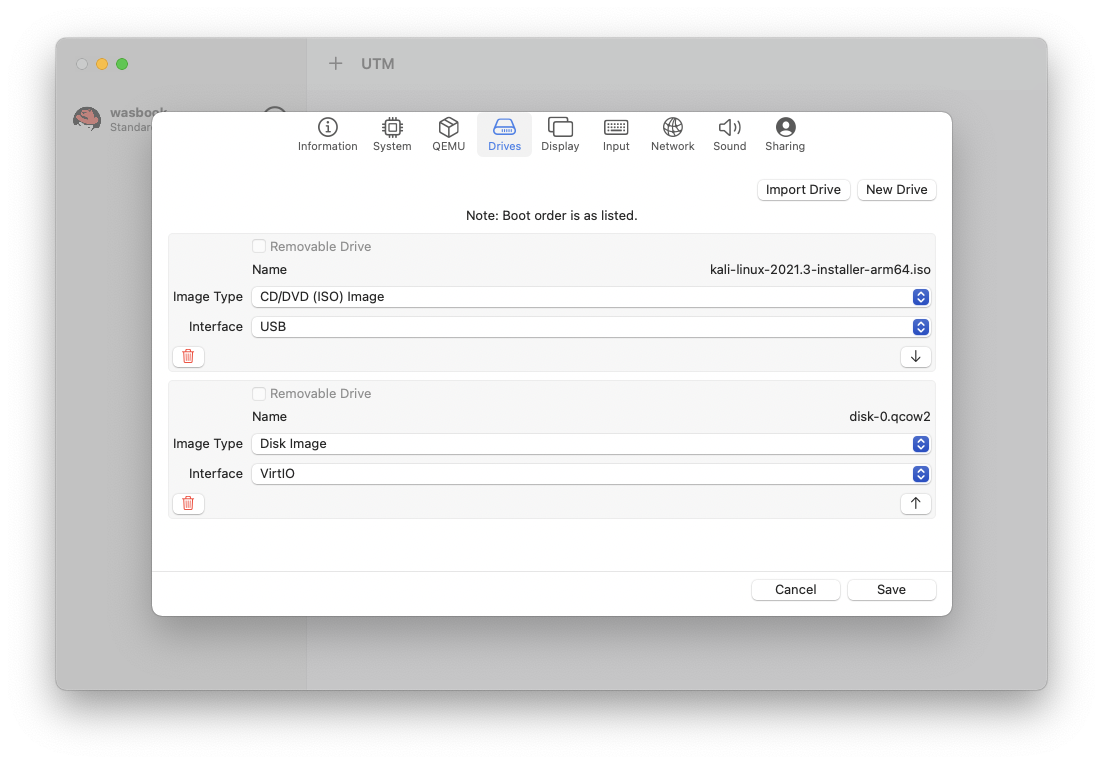
起動したぜ!
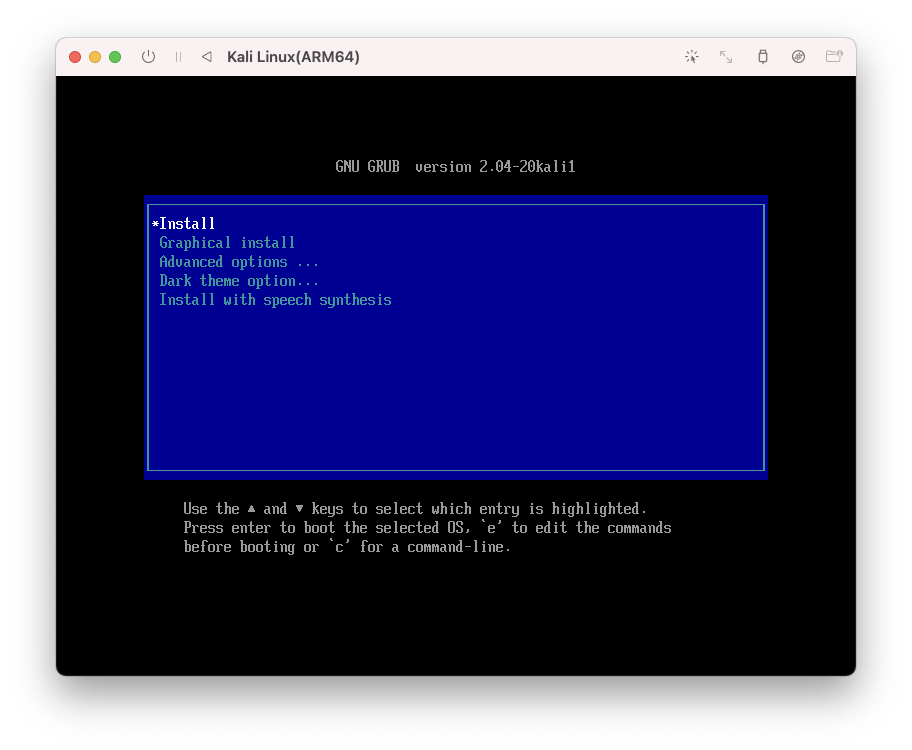
ゲストOSのインストール
まあ起動したんだし、インストーラに従ってうまいことやれ。
インストール後のあしらい方
UEFI(OVMF)をうまいことあしらってブートしてみる。
Shellはexitで終わらす。
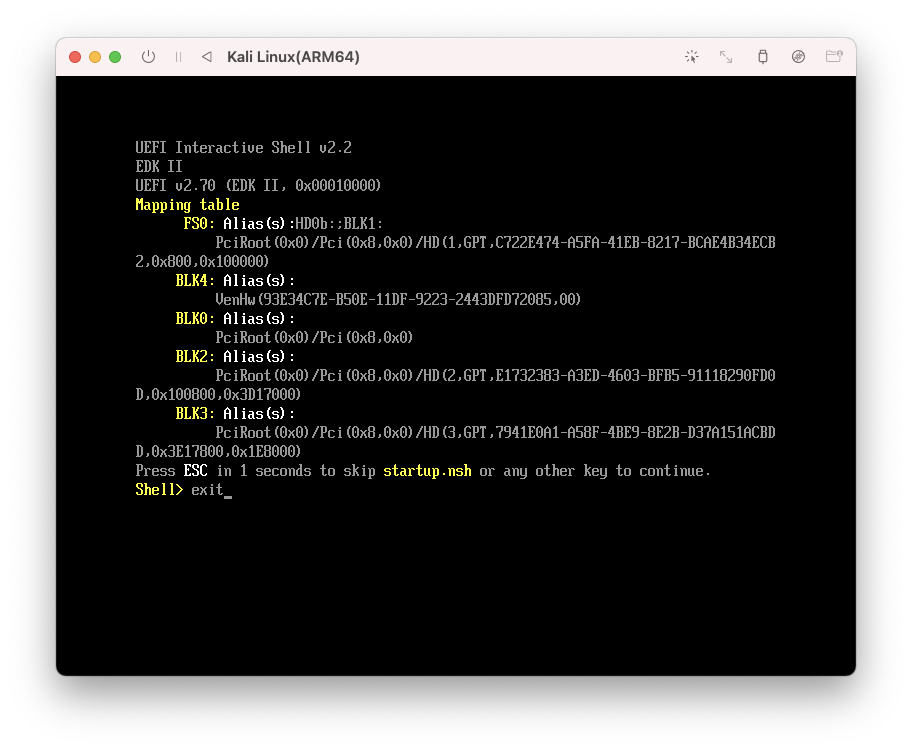
Boot Maintenance Managerを選択。
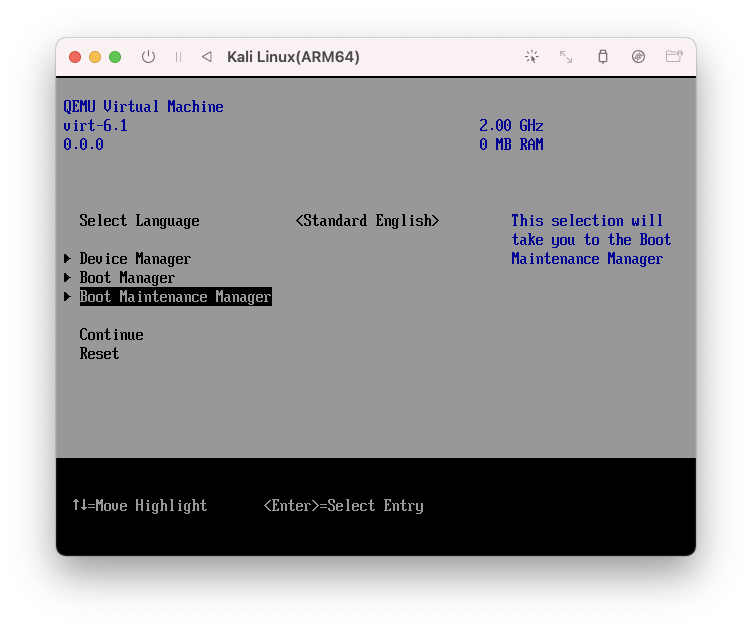
Boot From Fileを選択。
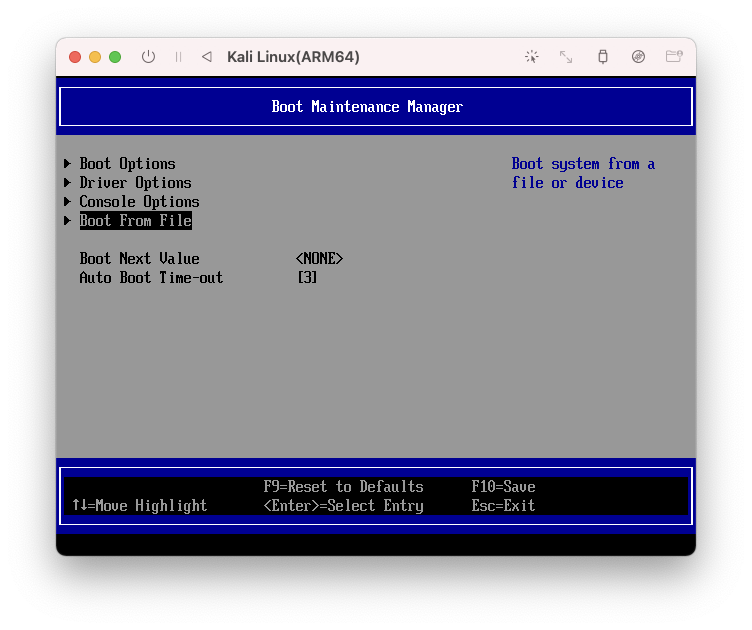
ボリュームを掘る。
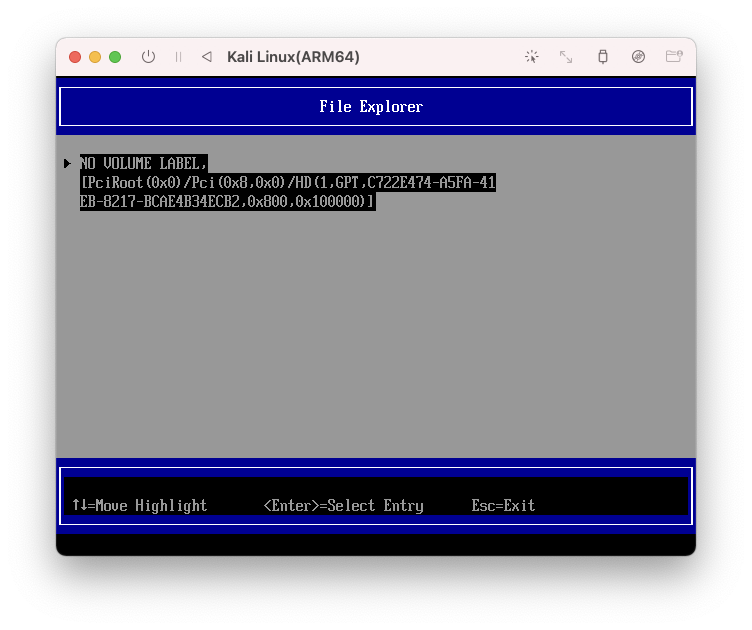
EFI。
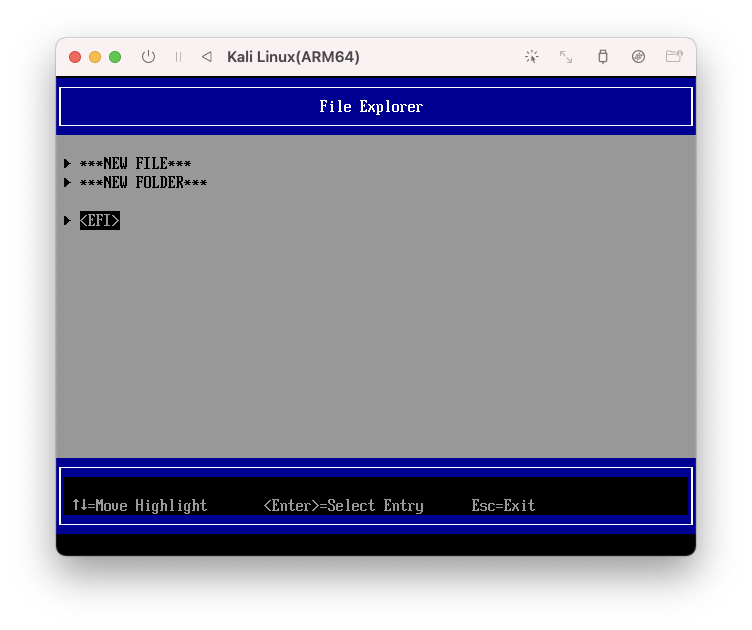
kaliちゃんいた!
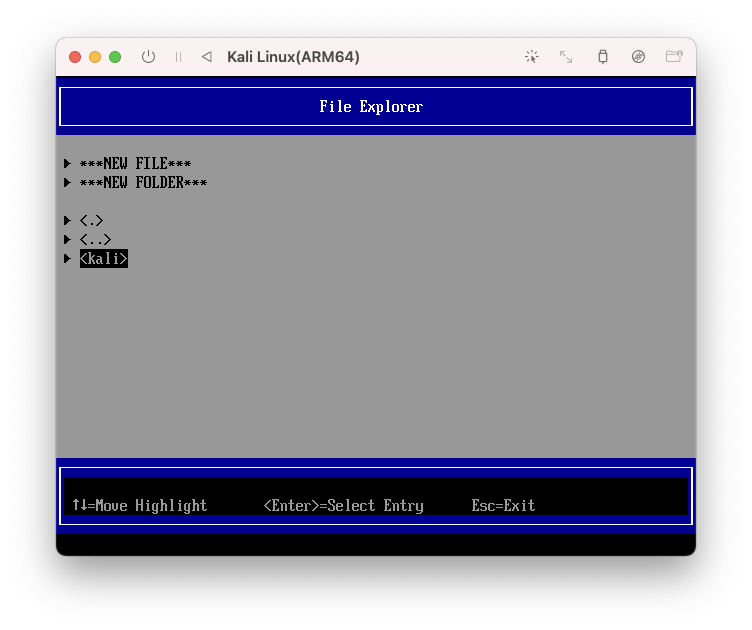
捕まえたぁぁぁ!
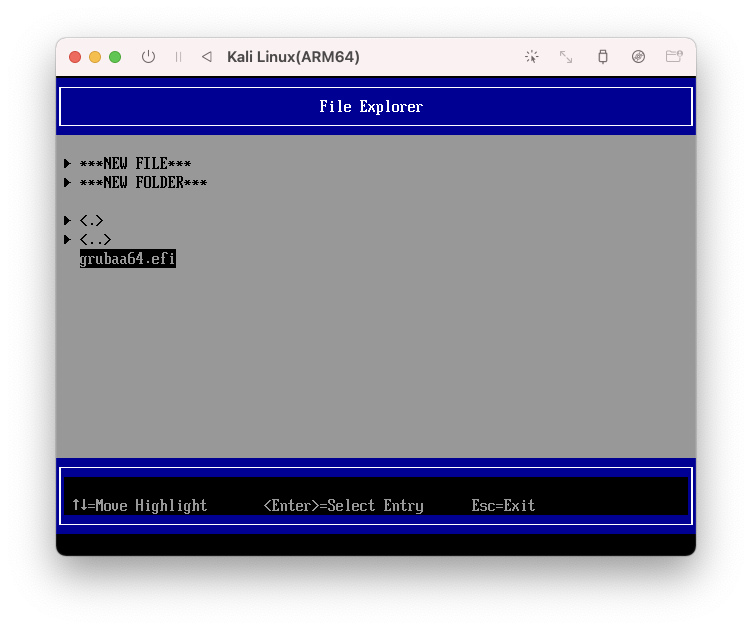
ヨシ!
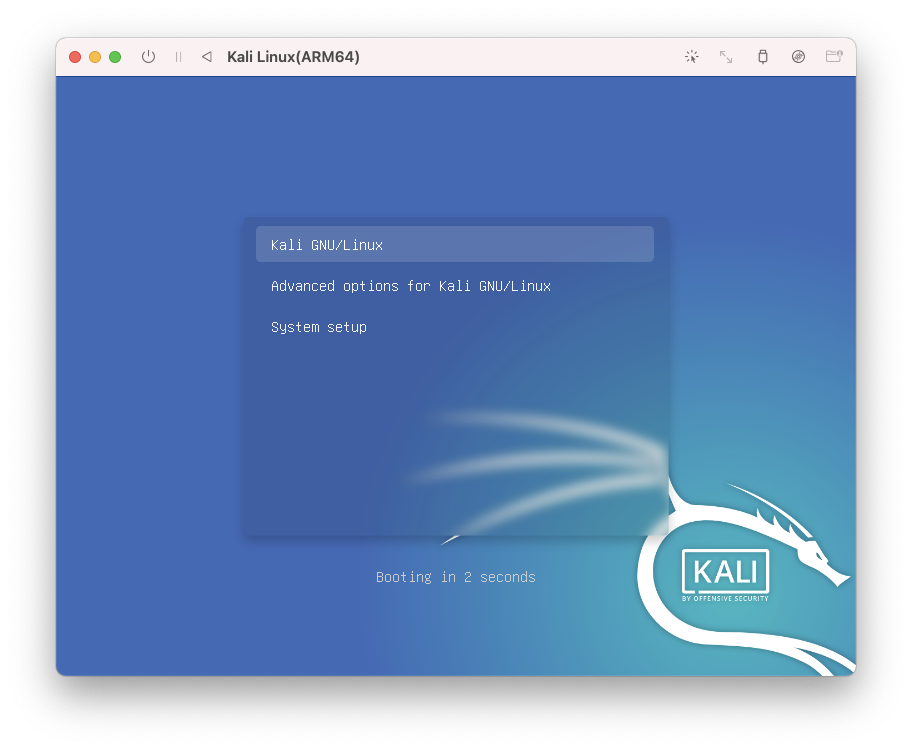
Boot Option設定する
あショックウェイブ(壊れ気味)。
毎度毎度「.efiファイルからブート」とか掘ってられんので、Boot Option設定して自動で.efiファイルからブートするようにする。
はい、Boot Maintenance Manager!
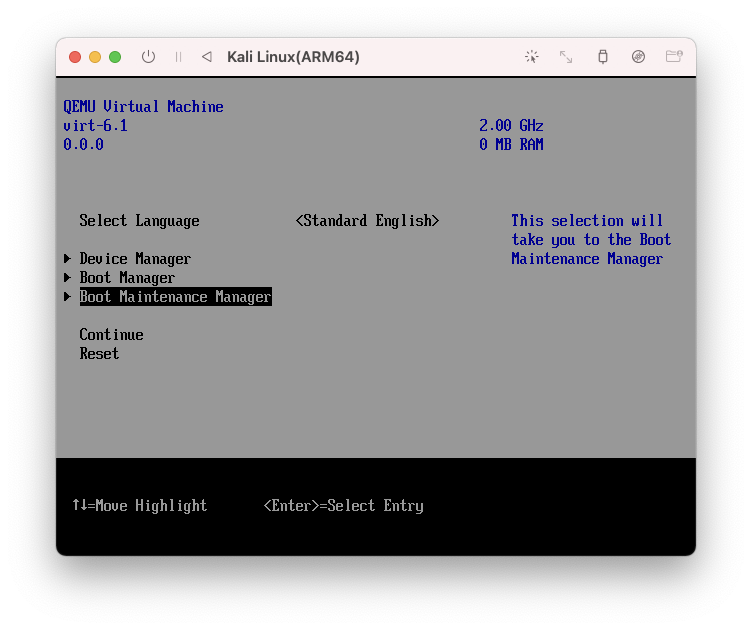
はい、Boot Options!
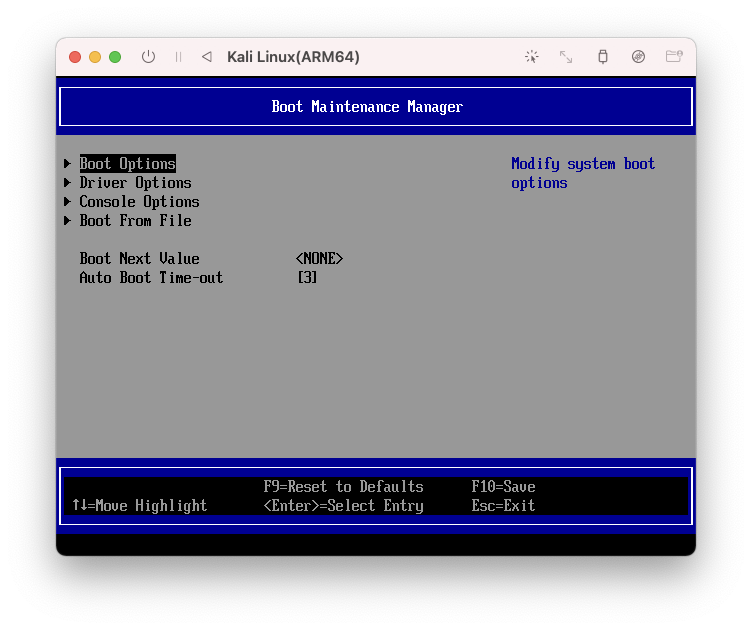
はい、Add Boot Option!
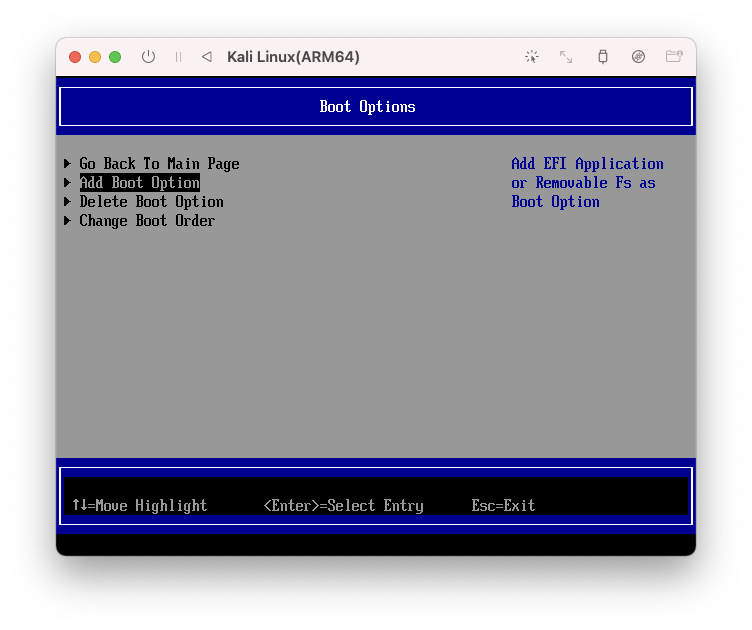
デバイスでできたな。
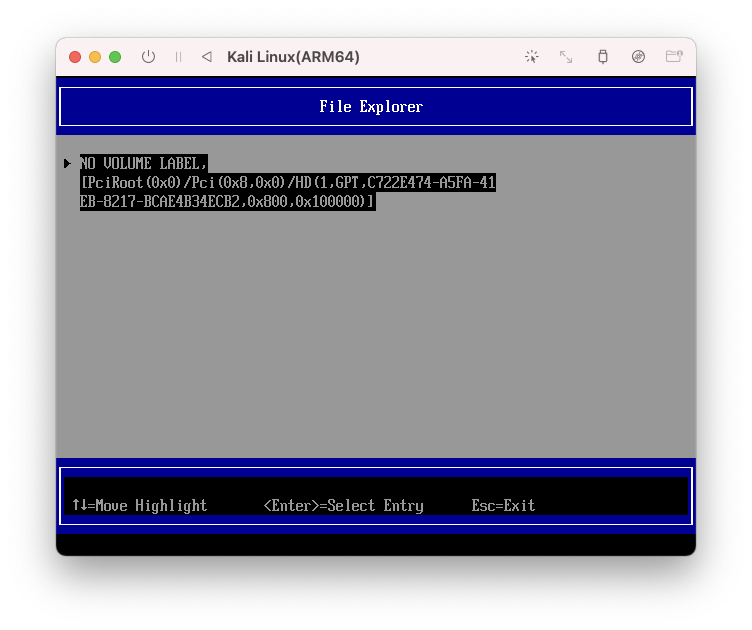
中略。.efiファイルまで掘る。
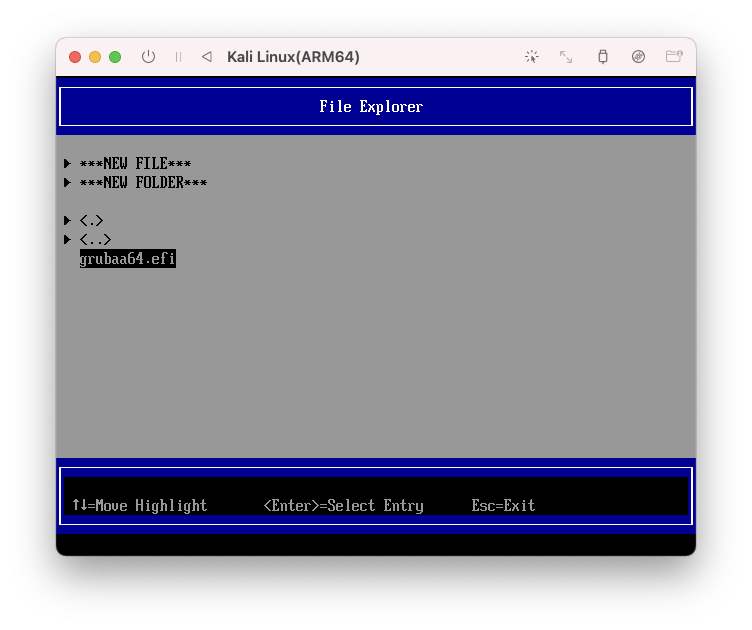
Input the descriptionで!
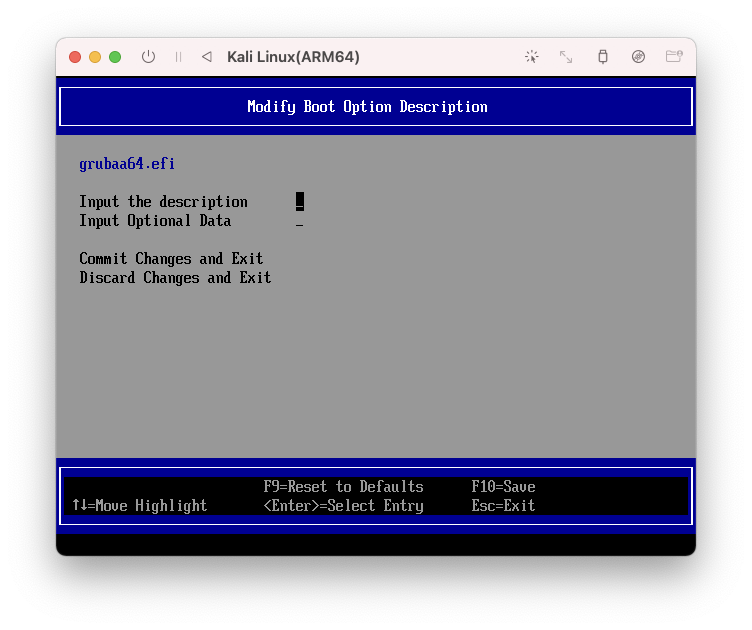
適当に説明書きいれる!
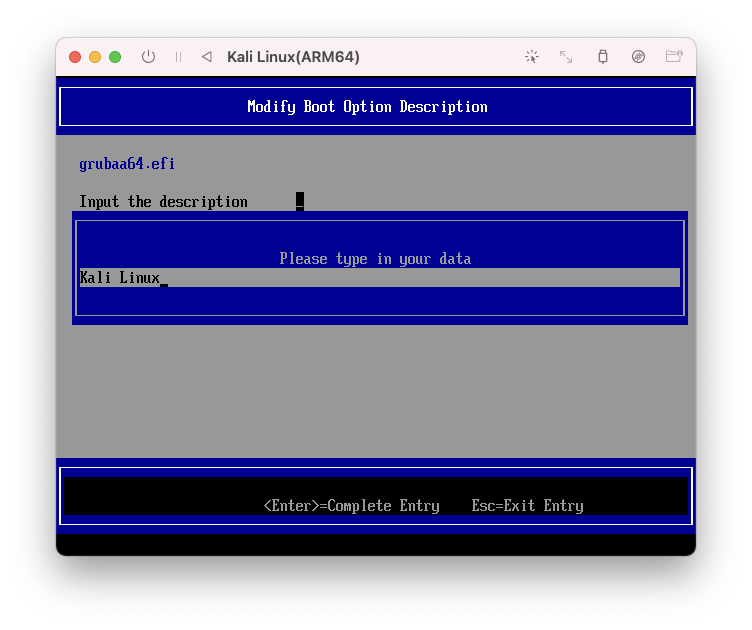
説明書き入れたらF10でSave!
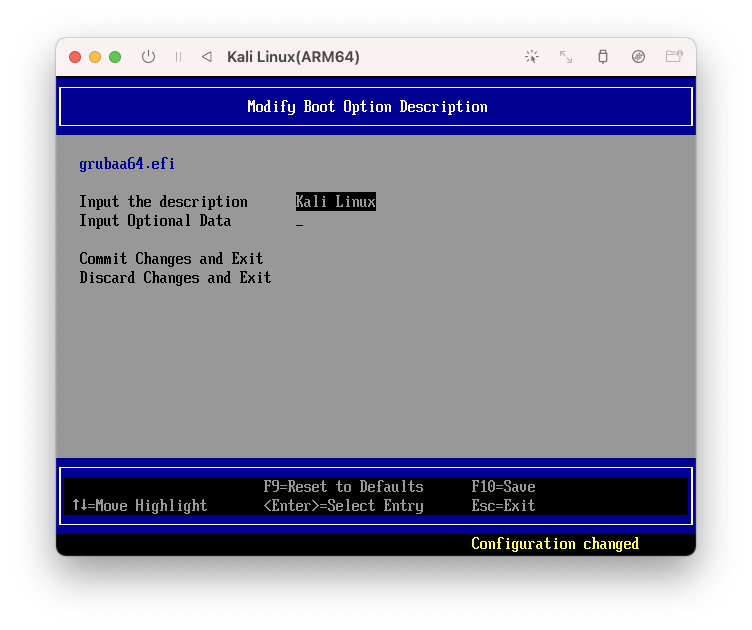
Yeah!
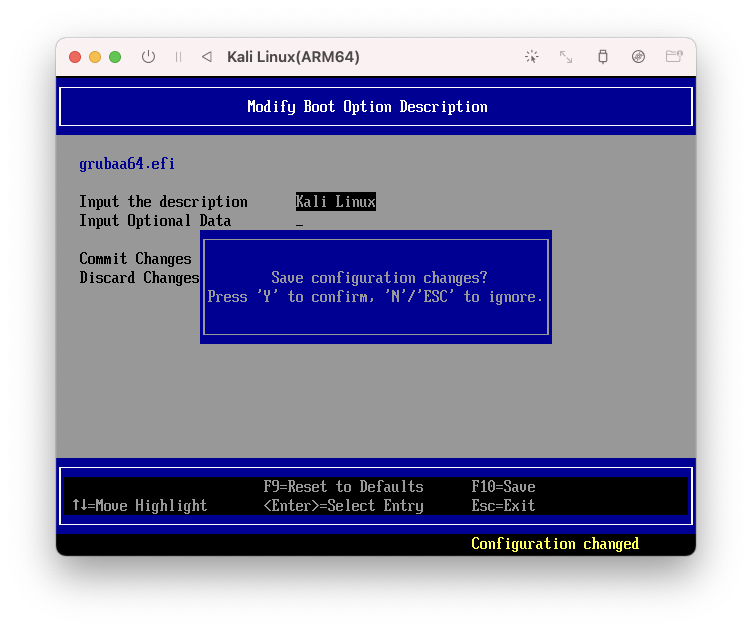
で、次から自動ブートするぜよ!
おつかれッ!